Buatlah satu polygon (biarkan dalam keadaan default). Perhatikan property bar untuk polygon Tampak field untuk menentukan jumlah sudut. Dalam Coreldraw disebut “number of points on polygon”. Isi 3 untuk membuat segi3, 5 untuk segi5 dan seterusnya. Jangan lupa menekan [enter] setelah memasukkan nilai.
Kali ini buatlah segi 5, isi dengan warna, dan perhatikan hasilnya
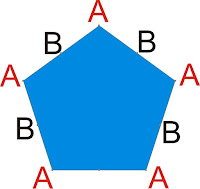
Tampak ada dua macam control points yang muncul. Jika karena suatu hal cps tidak muncul, setelah menseleksi obyek dengan pick tool, tekan [F10] atau aktifkan shape tool dari toolbox sehingga cps dipaksa untuk ditampilkan. Pada gambar contoh, control points A adalah sudut- sudut dari polygon. Anda dapat memindahkan posisi dari titik- titik ini dengan bebas, namun dengan ketentuan bila satu titik dipindahkan, maka titik- titik lain yang sejenis akan ikut berpindah sesuai arah putar titik yang dipindahkan, secara sentral terhadap poros/ titik pusat obyek. Bila anda melakukan ini sambil menahan [ctrl], maka gerakan cps terbatas hanya menjauh atau mendekat terhadap titik pusat obyek saja
Pada contoh gambar dibawah ini tampak beberapa variasi polygon segi lima yang dapat anda buat dengan cara memindahkan sudut- sudutnya saja, dalam contoh di bawah ini diwakili dengan kotak kecil dengan warna merah.
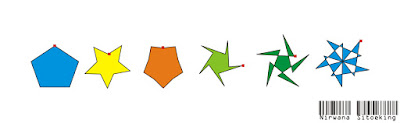
Kemudian, perhatikan juga control points B. Cp B merupakan titik- titik tambahan yang letaknya tepat di antara dua titik sudut. Jika titik ini dipindahkan, maka antara titik sudut, titik B, dan titik sudut berikutnya akan membentuk sudut baru. Sebetulnya hal yang sama sudah anda temukan pada saat memindahkan cp- cp A, dan memindahkan A dapat menghasilkan bentuk yang serupa dengan hasil dari memindahkan B. Perbedaannya, perhatikan bahwa konfigurasi titik- titik B yang terbalik terhadap A, dan jika antar titik Bdisambung (secara konseptual), maka akan terbentuk segi
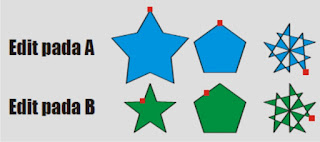
lima yang terbalik, yang lebih kecil dari segi lima aslinya. Jadi dalam prakteknya, jika anda menggerakkan B untuk mencapai suatu bentuk, hasilnya berukuran relatif lebih kecil daripada jika prosedur yang sama dilakukan terhadap titik- titik A.
Khususnya pada bentuk yang kompleks, seperti contoh terakhir (paling kanan), perhatikan bagaimana coreldraw mengatur fill dari obyek. Tampak bahwa dari perpotongan garis- garis, terbentuk beberapa sub- bentuk. Dalam keadaan ini, tidak semua sub- bentuk diberi fill. Yang terkena fill hanya sub- bentuk terluar, dan kemudian secara selang- seling mengisi sub- bentuk di sebelahnya, dan seterusnya secara selang- seling. Demikian pula halnya bila anda membuat sebuah bentuk star (bintang) dari polygon.
Buatlah sebuah polygon segi lima, isi dengan warna, lalu pada property bar untuk polygon, tekan tombol toggle polygon/ star. Segilima akan ditransformasi menjadi bentuk bintang dengan subbentuk yang transparan di tengahnya.
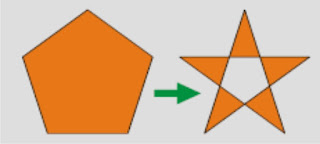
Dalam bentuk bintang, bila jumlah sudutnya lebih dari 7, anda dapat pula mengatur ketajaman sudut- sudutnya melalui slider sharpness of polygon.
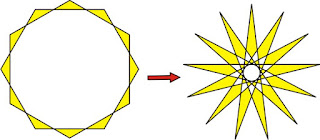
Hal terakhir yang perlu anda ketahui adalah bahwa tidak seperti obyek- obyek promitive lainnya, titik- titik dalam polygon dapat diakses dengan shape tool [F10].
Dalam Artikel selanjutnya kita akan membahas tentang Fungsi Spiral Tool Di Coreldraw
Home ›
Rating: 5
No comments:
Post a Comment